


在win11电脑中有很多的系统服务,如果发现win11电脑的运行出现卡顿的话,可以在服务界面中关闭一些无关紧要的服务来优化win11电脑,但是有些用户不知道该如何打开win11电脑的系统服务界面,今天小编就教大家win11服务界面如何打开,如果你刚好遇到这个问题,跟着小编一起来操作吧。
方法一:
1、首先,按下"Win + R"组合键打开运行框。
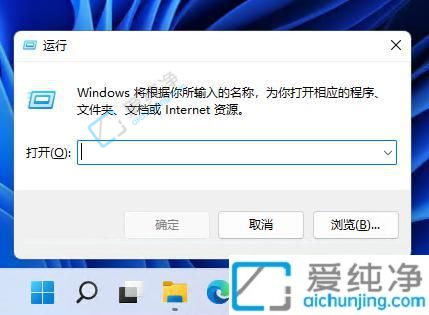
2、输入命令:services.msc,并按回车键。
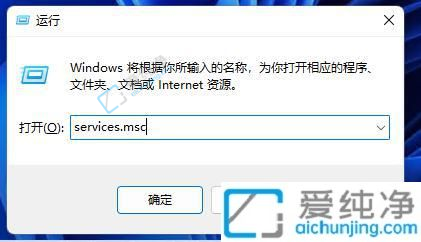
3、打开的系统服务管理器如下图所示:
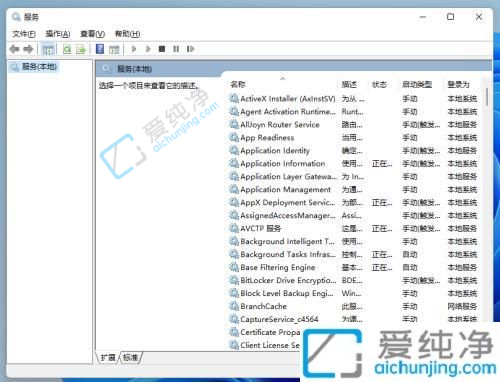
4、在这里,我们可以启用、停止或禁用一些常用的系统服务。例如,如果您希望停止系统更新,可以找到Windows Update服务,右键点击并选择停用。
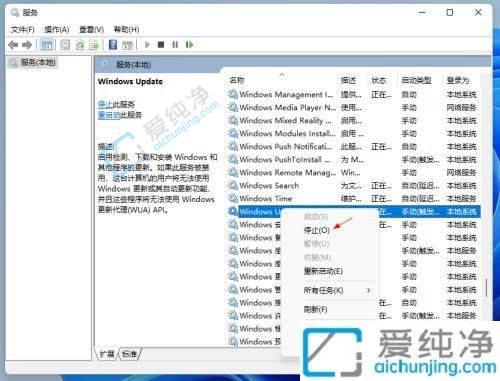
方法二:
1、在打开的win11系统桌面上右键点击此电脑,选择"管理"。
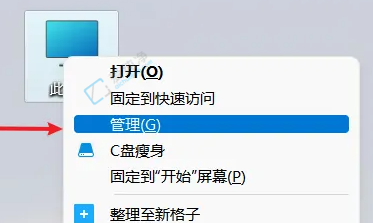
2、点击"计算机管理"。
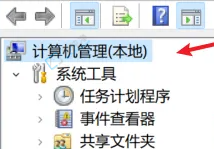
3、选择"服务和应用程序"。
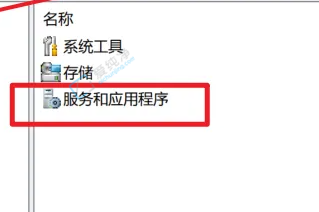
4、接着点击“服务”选项。
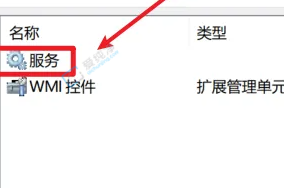
5、点击"服务"选项。
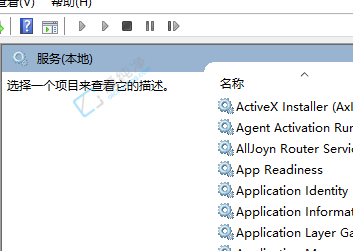
以上就是在Win11中如何找到和打开服务管理程序了。无论是出于调整系统设置、解决特定问题,还是进行高级系统管理,服务管理程序都是一个重要的工具。请记住,在对系统服务进行更改之前,请务必了解每个服务的作用和影响,并谨慎进行设置更改。
| 留言与评论(共有 条评论) |